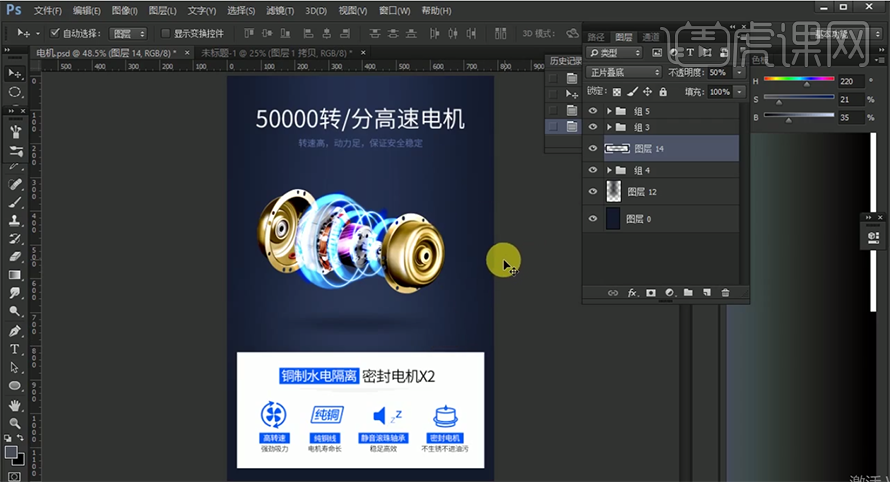用PS怎样制作电机光效发布时间:2019年10月24日 17:10
1. 【课程目的】:学会制作电机光效详情特效。【课程重点】:①图层样式的应用;②画笔;③动感模糊;④极坐标。
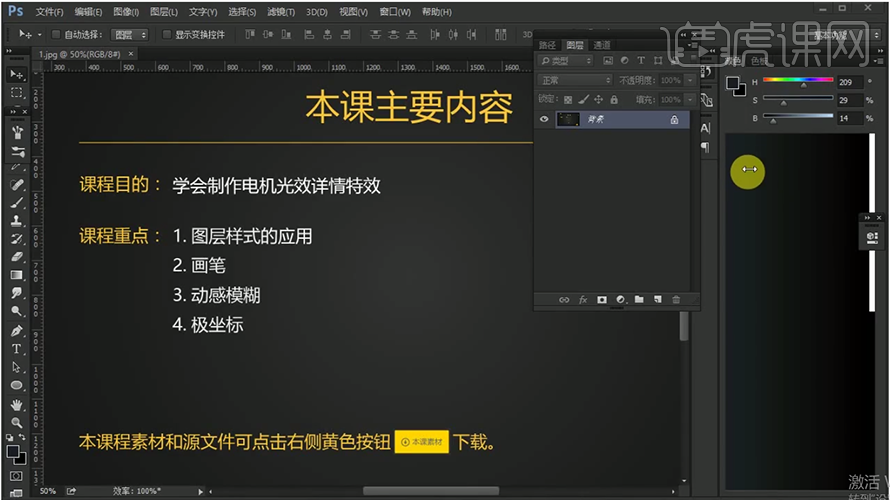
2. 在【ps中】打开【素材】,在图层上方用【椭圆工具】按shift拖一个【正圆】,填充不要,【保留描边3像素】-描边颜色【#e6f5ff】-【Ctrl+T自由变换】-【收缩一边】-【旋转一点】,如图。

3. 选中【椭圆图层】按【alt移动并复制】-【Ctrl+T】-【缩小一点】-【再同样方法复制】-【Ctrl+T缩的比上一个再小一点】。将【三个椭圆图层】-【选中】-【Ctrl+G编组】-【添加蒙版】。

4. 回到【电机图层】-鼠标放在【图层缩略图】上,并同时【按Ctrl】-【调出选区】(Ctrl+D取消选区);再回到【组蒙版】-【黑色画笔】把在机身的的部分擦除,仿佛是套在机身上,电机转动的感觉。

5. 给【椭圆图层】-【图层样式】-【外发光】-【参数调节】如图,也可以根据情况,好看程度调节。

6. 【新建图层】-【画笔工具】-【烟雾笔刷(素材中有提供)】-【前景色白色】-【不透明度100%】-【流量100%】,在画布中点击一下-【Ctrl+J复制一层】-【俩个图层Ctrl+E合并】。
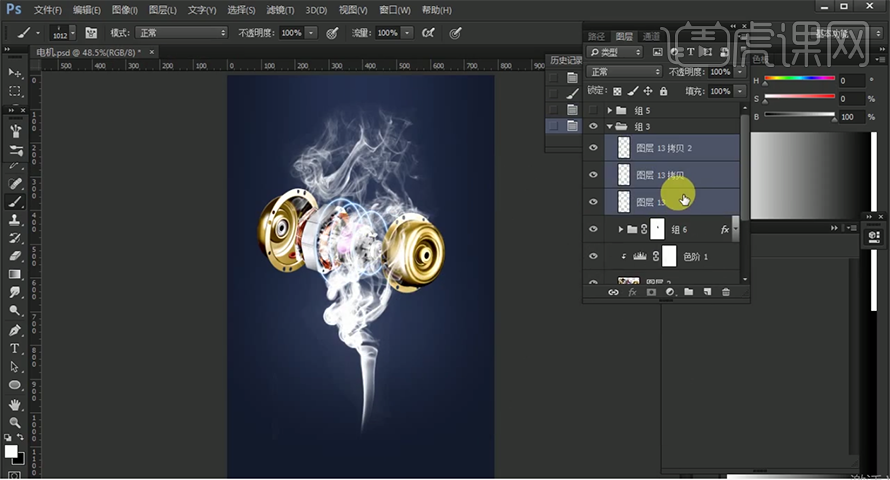
7. 给【合并图层】-【滤镜】-【模糊】-【动感模糊】-【角度90】-【1285左右】,出现一丝丝的感觉。再【滤镜】-【扭曲】-【极坐标】让【白丝】变成那种【圆弧状】环绕感。如果出不来那种感觉,可以【另外新建画布】-单独做效果,做好后拖过去即可,如图。

8. 【Ctrl+T】将【效果缩小】-【按Ctrl+点击节点】适当变形,使其能够舒服的贴在光圈上。如果看着太单薄了,就【Ctrl+J复制俩次】-【三个图层合并】-【旋转】,没有调好的地方再适当变形调整。【锁定图层】-【填充颜色#2c72ff】-【alt+delete填充前景色】,如果还是太单薄,再【Ctrl+J复制几次】-【合并图层】-【图层模式:滤色】,不合适再根据上面的方法【继续调整贴合度】,效果如图。

9. 【添加蒙版】-【柔边画笔】多余部分擦除。将效果【Ctrl+J复制一层】-【Ctrl+T缩小】-【再复制一次】-【再缩小一点】贴合之前做的不同大小的【光圈】,同样方法【擦去多余】。【三个效果图层】-【Ctrl+G编组】。

10. 【新建一层】-【图层模式:颜色减淡】-【H220,S21,B35】-【画笔擦】-【加强光效】。将【所有光效图层】-【Ctrl+G编组】-在上方加个【色彩平衡】-【剪切到组内】-【色调都往蓝色走一些】。加一个【色相/饱和度】也是剪切在组里-【饱和度+34】,最后整体【编组】。

11. 将【文案】加上,加影子【新建图层】-【椭圆选框工具】-在机身下拉一个【椭圆选取】-【填充灰色】-【图层模式:正片叠底】,【滤镜】-【模糊】-【高斯模糊】-【半径16左右】,【动感模糊】-【角度0】-【距离239】。移下来一些-【Ctrl+T自由变换】-【缩短&压扁一些】-【不透明度50%】,放置位置如图。

12. 电机光效就做好了,如图所示。